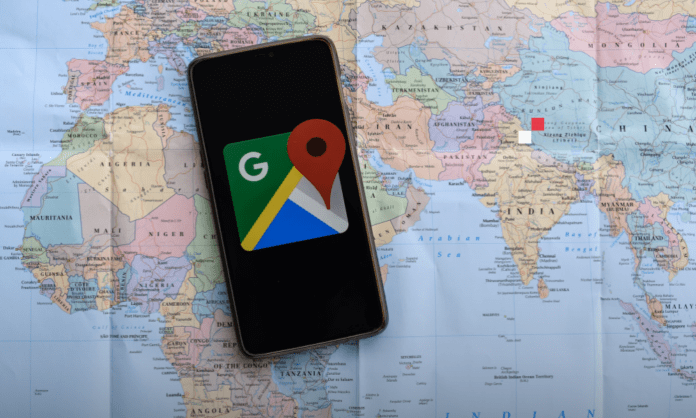Google Maps is 's werelds meest gebruikte kaart- en navigatieservice Hiermee kunt u gemakkelijk uw weg vinden, nieuwe plaatsen ontdekken, uw reizen plannen en nog veel meer. Maar wist u dat Google Maps vol handige en leuke waar u misschien nog niet van op de hoogte bent?
In dit artikel laten we u kennismaken met 10 geavanceerde Google Maps-functies die u absoluut moet kennen.
1. Gebruik Google Maps offline
Reist u naar een plaats met een slechte of geen internetverbinding ?
Geen paniek, u kunt Google Maps nog steeds offline . Download eenvoudig die u interesseren voordat u vertrekt. U kunt kaarten bekijken, adressen zoeken, routebeschrijvingen opvragen en zelfs spraaknavigatie gebruiken zonder dat u hoeft in te loggen.
Volg deze stappen om offline kaarten te downloaden:
- Open Google Maps op uw smartphone of tablet
- Tik rechtsboven op profielfoto
- Selecteer ' Offline kaarten '
- Tik op “ Selecteer je eigen kaart ”
- Zoom in of verplaats de kaart om het gebied te kiezen dat u wilt downloaden
- Tik op ' Downloaden '

U kunt zoveel kaarten downloaden als u wilt, maar wees voorzichtig met de opslagruimte van uw apparaat. U kunt uw kaarten ook offline beheren door ze te hernoemen, bij te werken of te verwijderen. Offline kaarten zijn een jaar geldig , waarna ze automatisch worden verwijderd .
2. Creëer een route met meerdere punten
Wilt u een roadtrip of meerdere plaatsen op één dag bezoeken ?
Met Google Maps kunt u een route met meerdere punten maken , dat wil zeggen: u kunt stappen aan uw reis toevoegen. Hierdoor kunt u uw tijd en afstand optimaliseren en niets missen van wat u wilt zien.
Volg deze stappen om een route met meerdere punten te maken:
- Open Google Maps op uw smartphone of tablet
- Tik rechtsonder op de knop Routebeschrijving
- Voer uw start- en eindpunt
- Tik rechtsboven op drie stippen
- Selecteer “ Stap toevoegen ”
- Voer het adres of de locatienaam in die u wilt toevoegen
- Herhaal de handeling zo vaak als u wilt
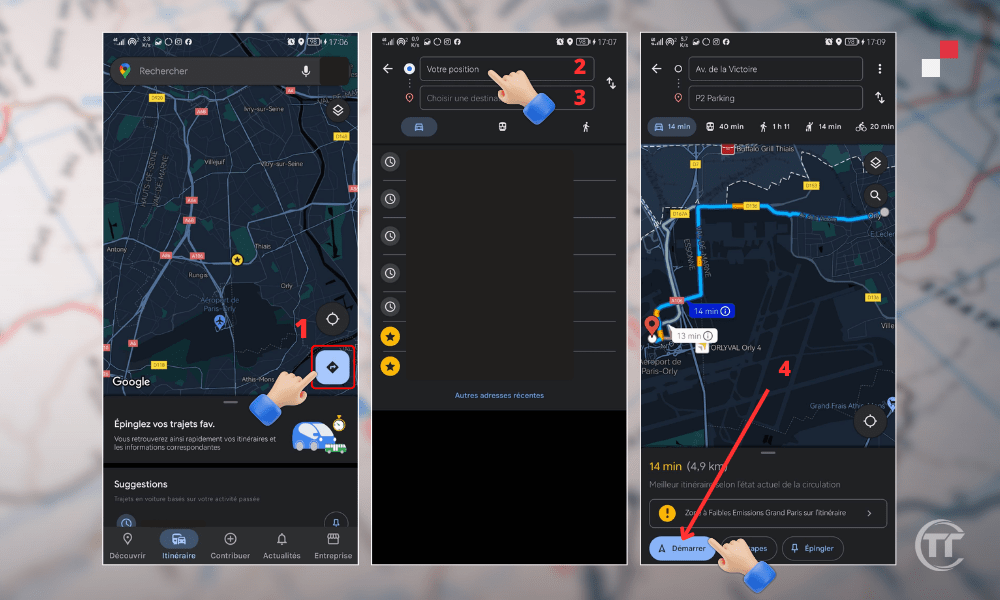
Je kunt maximaal 9 tussenstops aan je route toevoegen. Je kunt stappen ook bewerken of verwijderen door rechtsboven op de knop Bewerken Google Maps vertelt u de totale tijd en afstand van uw reis, evenals het beste vervoermiddel dat u kunt gebruiken.
3. Toon meter- en snelheidslimieten
Rijdt u op een onbekende weg en weet u niet wat de maximumsnelheid ?
Google Maps helpt u de wegcode te respecteren door de snelheidsmeter en snelheidslimieten op uw scherm weer te geven. Zo kunt u uw rijgedrag aanpassen en boetes vermijden.
Volg deze stappen om de meter en snelheidslimieten te bekijken:
- Open Google Maps op uw smartphone of tablet
- Tik rechtsboven op profielfoto
- Selecteer “ Instellingen ”
- Tik op “ Navigatie ”
- Activeer de opties “ Snelheidsmeter ” en “ Snelheidslimieten ”
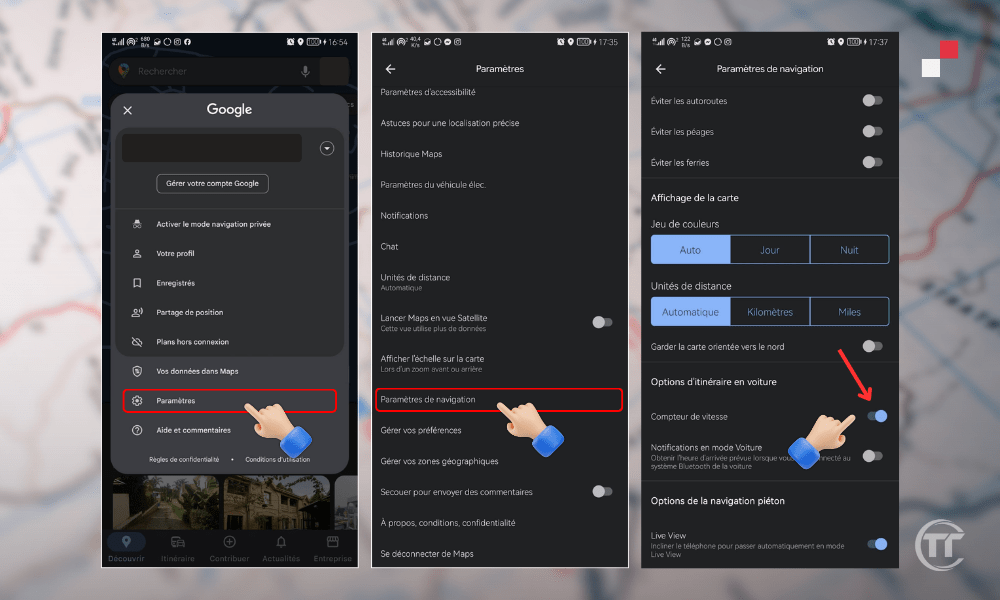
De snelheidsmeter verschijnt linksonder in uw scherm en de snelheidslimieten verschijnen rechtsonder. U kunt ook de meter- en snelheidslimietinstellingen aanpassen door de meeteenheid ( km/u of mph ) en het type waarschuwing ( akoestisch of visueel ) te kiezen.
4. Reis door de tijd met Street View
Wil je terug in de tijd reizen en zien hoe een plek er een paar jaar geleden uitzag ?
Google Maps biedt u deze mogelijkheid dankzij Street View , waarmee u door foto's van een plaats uit verschillende tijden kunt bladeren . Je zult de evolutie van een landschap, een monument of een wijk in de loop van de tijd kunnen observeren.
om door de tijd te reizen met Street View :
- Open Google Maps op uw computer
- Voer het adres of de naam in van de plaats die u wilt verkennen
- Klik rechtsonder gele mannetje
- Zet het op de kaart neer waar je de foto's wilt zien
- Klik linksboven op klokpictogram
- Versleep de schuifregelaar om het jaar en de maand te kiezen waarin u geïnteresseerd bent
Street View kunt u door de tijd reizen naar meer dan 80 landen , helemaal terug tot 2007 . Met Google Maps kunt u ook in augmented reality navigeren Live View ”-functionaliteit op uw smartphone of tablet. U zult pijlen en virtuele indicaties op uw scherm zien verschijnen om u te begeleiden.
5. Vind de prijs van benzine op basis van benzinestations
Moet u tanken en wilt u goedkoopste of dichtstbijzijnde tankstation
Met Google Maps kunt u tankstations in de buurt vinden en brandstofprijzen vergelijken . Hierdoor kunt u geld en tijd besparen.
Volg deze stappen om de prijs van benzine op basis van benzinestations te vinden:
- Open Google Maps op uw smartphone of tablet
- Tik linksboven op de knop Zoeken
- Typ ' benzinestations ' of ' benzine ' in de zoekbalk
- Tik rechtsboven op de knop Filter
- Kies het type brandstof dat u wenst (benzine, diesel, LPG, enz.)
- Druk op “ Toepassen ”
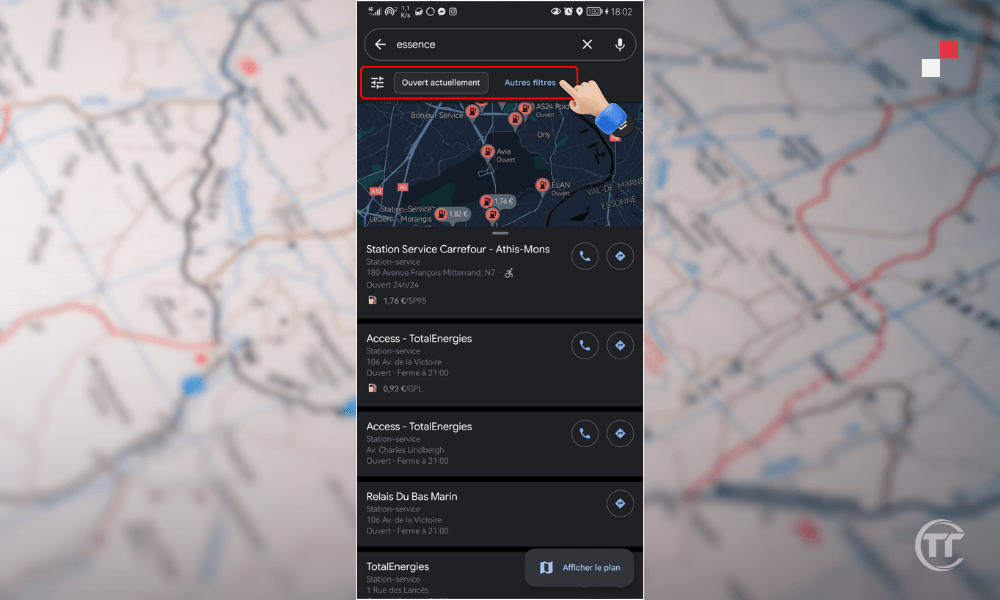
Google Maps toont u de lijst en de kaart met benzinestations die aan uw criteria voldoen. U ziet ook de brandstofprijs en de afstand tot elk tankstation. U kunt de resultaten ook filteren op afstand, rangschikking of opening van tankstations.
Lees ook : Hoe weet ik de hoogte van een plaats met Google Maps?
6. Vind snelle elektrische laadstations in de buurt
Rijdt u elektrisch en wilt snelle elektrische laadpalen in de buurt vinden?
Met Google Maps kunt u uw app configureren om aan te geven dat u een elektrische auto bestuurt . U kunt zoeken naar snelle elektrische laadstations in de buurt en prijzen en beschikbaarheid vergelijken .
Volg deze stappen om snelle elektrische laadstations bij jou in de buurt te vinden:
- Open Google Maps op uw smartphone of tablet
- Tik rechtsboven op profielfoto
- Selecteer “ Instellingen ”
- Tik op “ Navigatie ”
- optie Ik rijd een elektrisch voertuig ’
- Kies het type connector en het vermogen van uw voertuig
- Tik op “ Opslaan ”
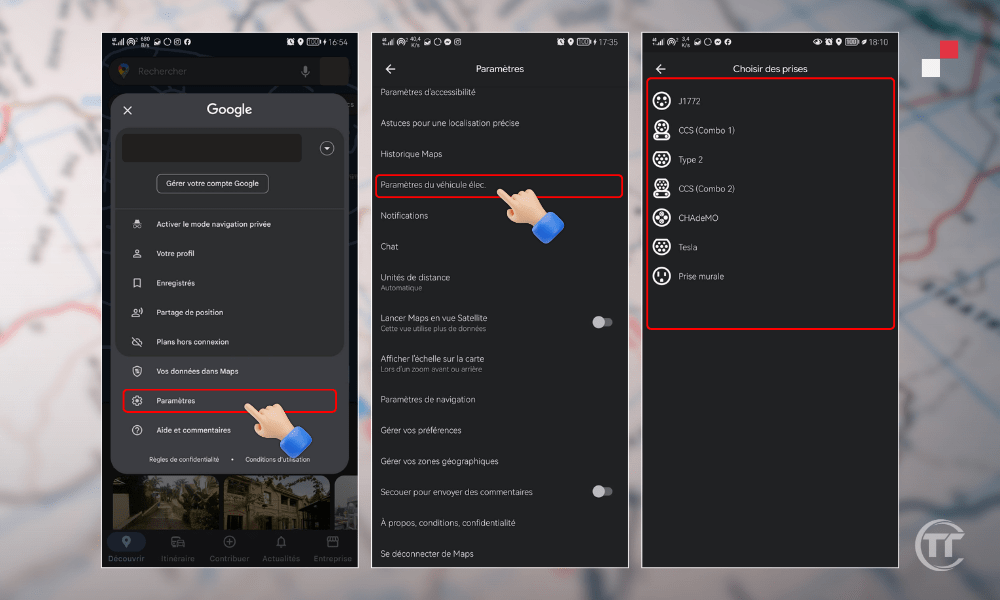
Google Maps toont u de lijst en nabijgelegen snelle elektrische laadstations Je ziet ook de prijs, beschikbaarheid en oplaadtijd van elk station. U kunt de resultaten ook filteren op type connector, vermogen, prijs of afstand tot de stations.
7. Zoek naar rolstoeltoegankelijke routes
Maakt u gebruik van een rolstoel en wilt u de routes vinden die het beste bij uw situatie passen?
Met Google Maps kunt u de toegankelijkheidsoptie in uw app inschakelen. U kunt naar rolstoeltoegankelijke routes voor het openbaar vervoer, lopen of fietsen.
Volg deze stappen om te zoeken naar rolstoeltoegankelijke routes:
- Open Google Maps op uw smartphone of tablet
- Tik rechtsonder op de knop Routebeschrijving
- Voer uw start- en eindpunt
- Kies het gewenste vervoersmiddel
- Tik rechtsboven op de knop Opties
- Activeer de optie “ Toegankelijkheid ”
- Tik op ' Gereed '
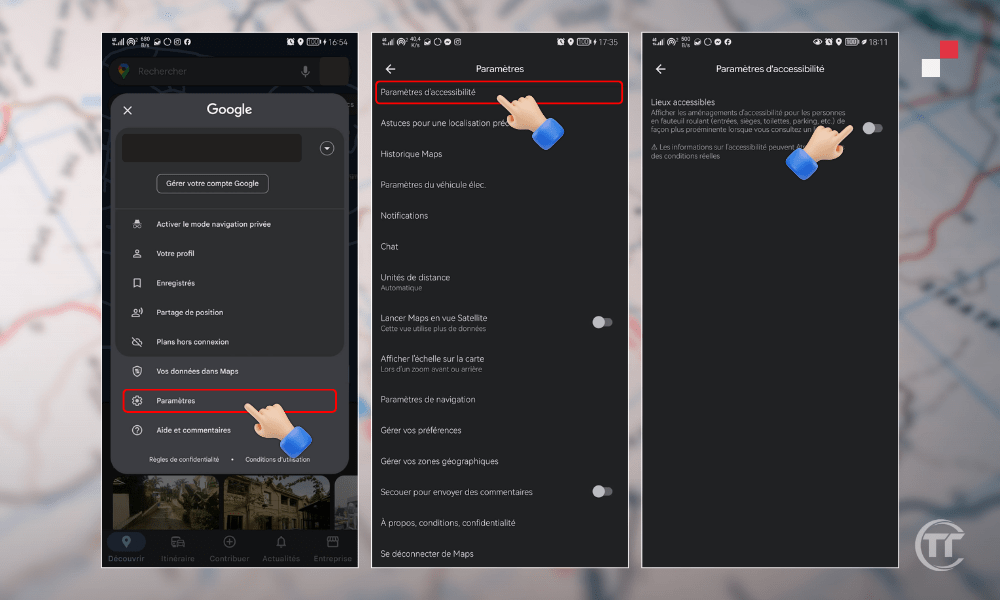
Google Maps toont u rolstoeltoegankelijke routes het door u gekozen vervoermiddel. Ook ziet u informatie over eventuele obstakels, hellingen, liften of hellingen die u tegen kunt komen.
Ook kunt u toegankelijkheidsproblemen melden die u in het veld tegenkomt, door rechtsonder op de knop Bijdragen
8. Raadpleeg de drukke tijden van een restaurant, winkel of bar
Wil je lekker uit eten , shoppen of borrelen , maar wil je niet in een mensenmassa terechtkomen?
Met Google Maps kunt u de drukke tijden van een plaats controleren , dat wil zeggen het aantal mensen dat daar op verschillende tijdstippen van de dag of week naartoe gaat. U kunt de beste tijd kiezen om erheen te gaan en wachtrijen of drukte vermijden.
Om de drukke tijden van een locatie te bekijken, volg je deze stappen:
- Open Google Maps op uw smartphone, tablet of computer
- Voer de naam of het adres in van de plaats die u wilt bezoeken
- Tik op de locatienaam onder aan het scherm
- Scroll naar beneden om informatie over de locatie te bekijken
- Kijk naar de grafiek met de piektijden

Google Maps toont u de drukke tijden voor de huidige dag, evenals een geschatte wachttijd . U kunt ook de drukke tijden voor andere dagen van de week door rechtsboven op de knop Planning
9. Pas uw autopictogram aan
Wilt u uw navigatie-ervaring personaliseren met Google Maps ?
U kunt het pictogram van uw auto wijzigen Rijden -modus . Je kunt kiezen uit de verschillende beschikbare opties, zoals een sportwagen , een vrachtwagen , een taxi of zelfs een dinosaurus .
Volg deze stappen om uw autopictogram te personaliseren:
- Open Google Maps op uw smartphone of tablet
- Tik linksonder op de knop Rijden
- rechtsonder op de knop “ Start
- Tik rechtsonder je auto-icoontje
- Kies het gewenste pictogram uit de aangeboden opties
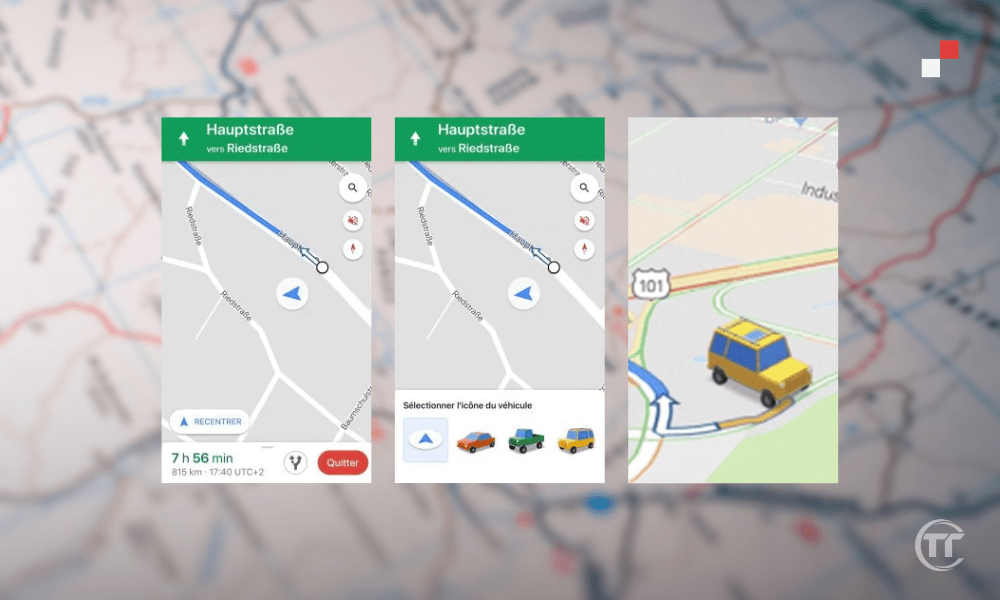
Het pictogram van uw auto verandert onmiddellijk op de kaart en u kunt hem zien bewegen terwijl u reist. U kunt ook op elk gewenst moment pictogrammen wijzigen door dezelfde stappen te herhalen.
10. Weet wat het meest toeristische gebied bij jou in de buurt is
Bent u op vakantie in een stad die u niet kent en wilt u weten wat het meest toeristische gebied bij u in de buurt is?
Met Google Maps kunt u de functie ' Ontdekken ' gebruiken, waarmee u de populairste , best beoordeelde of meest bezochte bij u in de buurt kunt ontdekken. U kunt er ideeën opdoen voor uitstapjes, bezoeken of entertainment.
Volg deze stappen om erachter te komen welk gebied bij jou in de buurt het meest toeristisch is:
- Open Google Maps op uw smartphone of tablet
- Tik linksonder op de knop Ontdekken
- Tik linksboven op de knop Buurten
- Blader door de lijst met voorgestelde buurten
- Tik op de buurt die u interesseert
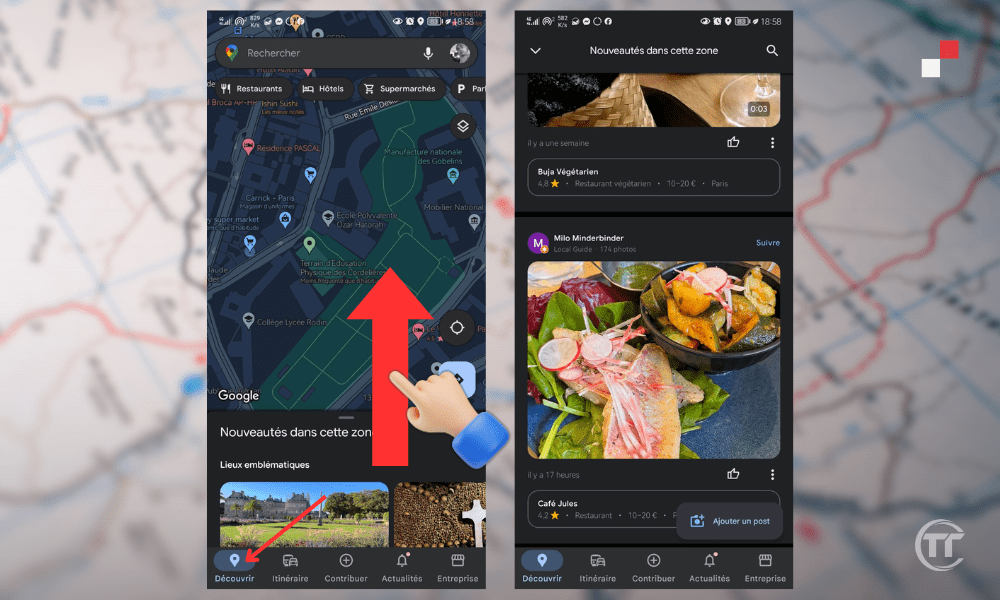
Google Maps toont u de kaart van de gekozen wijk, evenals een selectie van plaatsen die u kunt ontdekken , zoals restaurants, musea, parken of bars. Ook ziet u informatie over de buurt , zoals de geschiedenis, de sfeer of de bezienswaardigheden.
U kunt de resultaten ook filteren op basis van uw voorkeuren of budget, door rechtsboven op de knop Filteren
Goed om te weten : Hoe maak je een Dropped Pin op Google Maps vanaf je smartphone of pc?
Veelgestelde vragen
Hoe deel ik mijn realtime locatie met Google Maps?
Met Google Maps kunt u uw realtime locatie delen met uw contacten, zodat zij kunnen weten waar u bent en hoe lang het duurt voordat u aankomt. Volg deze stappen om uw locatie in realtime te delen:
- Open Google Maps op uw smartphone of tablet
- Tik rechtsboven op je profielfoto
- Selecteer ' delen '
- Kies hoe lang je je locatie wilt delen
- Selecteer de contacten waarmee u uw locatie wilt delen
- Tik op ' Delen '
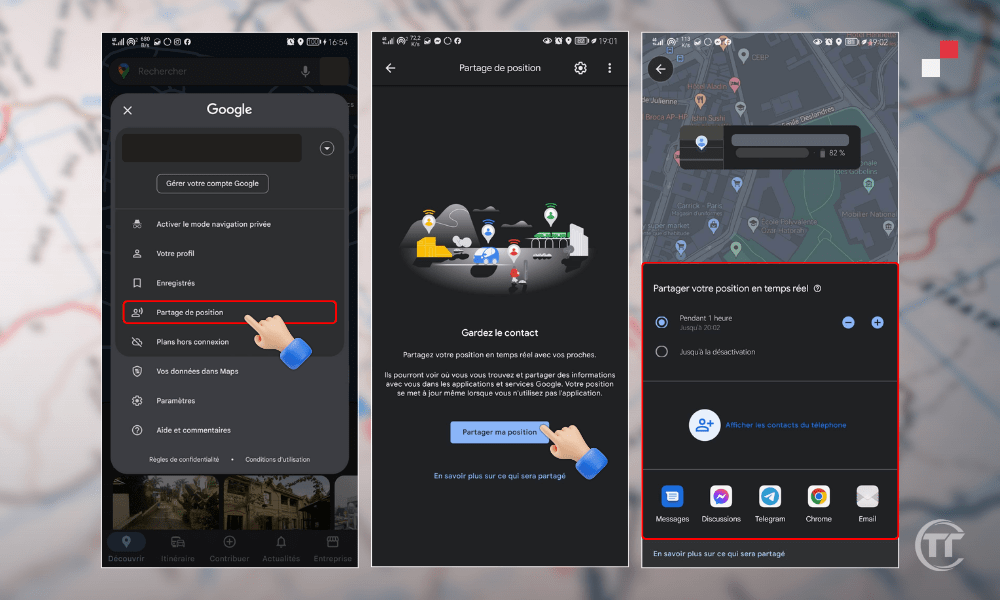
U kunt op elk moment stoppen met het delen van uw locatie rechtsboven op de knop Stop
Hoe gebruik ik Google Maps om de afstand tussen twee punten te meten?
Met Google Maps kunt u de afstand tussen twee punten meten , hemelsbreed of door een weg te volgen . Volg deze stappen om de afstand tussen twee punten te meten:
- Open Google Maps op uw computer
- Klik rechtermuisknop op het startpunt
- Selecteer “ Afstand meten ”
- Verplaats de kaart om het eindpunt te kiezen
- Klik linkermuisknop op het eindpunt
Google Maps toont u rechtsonder tussen de twee punten U kunt ook andere punten toevoegen om complexere afstanden , door dezelfde stappen te herhalen.
Hoe gebruik je Google Maps om kindvriendelijke plaatsen te vinden?
Met Google Maps kunt u kindvriendelijke plaatsen vinden , zoals parken, musea, dierentuinen of bioscopen. Volg deze stappen om kindvriendelijke plaatsen te vinden:
- Open Google Maps op uw smartphone of tablet
- Tik linksonder op de knop Ontdekken
- Tik rechtsboven op de knop Filter
- Schakel de optie " Kindvriendelijk "
- Druk op “ Toepassen ”
Google Maps toont u de lijst en kaart met kindvriendelijke in de buurt Ook zie je informatie over de locaties , zoals dienstregelingen, prijzen of recensies.
Hoe gebruik ik Google Maps om huisdiervriendelijke plaatsen te vinden?
Met Google Maps kunt u huisdiervriendelijke plaatsen vinden , zoals hotels, restaurants, cafés of winkels. Volg deze stappen om plaatsen te vinden waar huisdieren zijn toegestaan:
- Open Google Maps op uw smartphone of tablet
- Tik linksboven op de knop Zoeken
- Vul het type locatie in dat u zoekt (hotel, restaurant, café, etc.)
- Tik rechtsboven op de knop Filter
- Activeer de optie “ Huisdieren toegestaan ”
- Druk op “ Toepassen ”
Google Maps toont u de lijst en de kaart huisdiervriendelijke plaatsen die overeenkomen met uw zoekopdracht. Ook zie je informatie over de locaties , zoals dienstregelingen, prijzen of recensies.